Dalam dunia kerja dan pencatatan administrasi, terutama dalam pengelolaan data seperti simpan pinjam koperasi, menyaring informasi yang relevan adalah hal yang sangat penting. Setiap entri data bisa memiliki berbagai atribut seperti jenis pinjaman, tanggal, status pelunasan, dan jumlah pinjaman. Ketika data mulai menumpuk, kemampuan untuk memfilter hanya data yang benar-benar dibutuhkan menjadi sangat krusial. Di sinilah peran cara mengambil data multi kriteria di Excel menjadi sangat berguna untuk menyajikan informasi secara tepat dan efisien.
Salah satu fitur yang sangat membantu dalam hal ini adalah fungsi FILTER, yang tersedia di Microsoft Excel 365 dan Excel 2021. Fungsi ini memungkinkan pengguna untuk menampilkan data berdasarkan satu atau lebih syarat tertentu tanpa harus menyaringnya secara manual. Dalam konteks simpan pinjam koperasi, misalnya, kita mungkin ingin melihat daftar anggota yang memiliki pinjaman berjenis “Multiguna” atau “Produktif” dan yang statusnya masih “Belum Lunas”. Dengan cara mengambil data multi kriteria di Excel, kita bisa menghasilkan tampilan data yang hanya memuat informasi yang kita perlukan untuk pengambilan keputusan yang lebih cepat.
Artikel ini akan membahas secara lengkap cara mengambil data multi kriteria di Excel menggunakan fungsi FILTER. Kita akan melihat bagaimana menyusun rumus yang tepat, memahami logika di balik kombinasi kriteria, serta menerapkan contoh kasus nyata dengan tabel simpan pinjam yang umum digunakan di lingkungan koperasi, sekolah, ataupun organisasi lainnya. Dengan memahami teknik ini, Anda akan memiliki keterampilan yang sangat berharga dalam mengelola dan mempresentasikan data yang kompleks secara lebih sederhana dan tepat sasaran.
Mengapa Harus Mengambil Data dengan Multi Kriteria?
Bayangkan Anda memiliki daftar panjang pinjaman anggota koperasi. Tentu Anda tidak ingin menyaring data secara manual untuk melihat siapa saja yang:
- Jenis pinjamannya adalah Multiguna ATAU Produktif
- Dan status pinjamannya masih Belum Lunas
Dengan cara mengambil data multi kriteria di Excel, proses tersebut bisa diselesaikan hanya dengan satu rumus otomatis.
Contoh Tabel
Mari kita lihat contoh tabel berikut:

Dan kita ingin mengambil data untuk pinjaman jenis “Multiguna” dan “Produktif” yang status pinjamannya “Belum Lunas.”
Rumus Filter Multi Kriteria
Untuk mengambil data dengan tiga kriteria seperti contoh di atas, kita bisa menggunakan rumus berikut:
=FILTER(C3:G17; ((D3:D17="Multiguna") + (D3:D17="Produktif")) * (G3:G17="Belum Lunas"))Mari kita jabarkan bagian-bagiannya:
C3:G17adalah rentang data yang ingin kita ambil (kolom Nama, Jenis, Tgl Pinjam, Jumlah, dan Status).(D3:D17="Multiguna") + (D3:D17="Produktif")adalah syarat pertama, artinya jenis pinjaman bisa “Multiguna” ATAU “Produktif”.G3:G17="Belum Lunas"adalah syarat kedua, yaitu hanya menampilkan data yang belum lunas.- Operator
*berarti DAN (AND), sementara operator+berarti ATAU (OR).
Dengan demikian, rumus ini mengambil semua data di mana:
- Kolom Jenis = “Multiguna” atau “Produktif”
- DAN kolom Status = “Belum Lunas”
Hasil Output
Setelah rumus dijalankan, Excel akan menampilkan hasil sebagai berikut:

Semua data tersebut otomatis difilter tanpa perlu menyaring satu per satu secara manual.
Keuntungan Menggunakan Cara Ini
Menggunakan cara mengambil data multi kriteria di Excel seperti ini memberi banyak keuntungan:
- Efisien – Cukup ubah syarat di dalam rumus, hasil langsung otomatis berubah.
- Akurat – Tidak perlu lagi melakukan filter manual yang rawan salah klik.
- Dinamis – Bisa dipakai untuk dashboard, laporan pinjaman, e-rapor, atau absensi.
- Fleksibel – Kriteria bisa 2, 3 bahkan lebih menggunakan kombinasi operator AND (*) dan OR (+).
Kapan Harus Menggunakan Cara Ini?
Berikut beberapa skenario di dunia nyata yang cocok menggunakan cara mengambil data multi kriteria di Excel:
- Menyaring daftar siswa yang nilainya di atas 80 dan tidak remedial.
- Menampilkan data keuangan dengan status “belum dibayar” dan jenis pengeluaran “operasional”.
- Menampilkan pinjaman yang jatuh tempo dan masih belum lunas.
- Membuat laporan anggota koperasi berdasarkan jenis pinjaman dan status angsuran.
Penutup
Menguasai cara mengambil data multi kriteria di Excel adalah salah satu kemampuan penting yang bisa menghemat waktu dan meningkatkan akurasi kerja Anda, baik di dunia pendidikan, keuangan, administrasi, maupun koperasi.
Dengan contoh rumus:
=FILTER(C3:G17; ((D3:D17="Multiguna") + (D3:D17="Produktif")) * (G3:G17="Belum Lunas"))Anda sudah bisa menerapkan penyaringan data secara otomatis dan profesional.
Terus eksplorasi fitur-fitur Excel dan kuasai teknik-teknik powerful seperti ini untuk mendukung produktivitas kerja Anda!
Download Template Gratis
Bagi Anda yang ingin mencoba teknik ini secara langsung, kami telah menyiapkan template gratis yang dirancang khusus untuk membantu Anda mempraktikkan Cara Mengambil Data Multi Kriteria di Excel ini. File Excel bisa didownload melalui tautan berikut:

Atau juga jika ingin mempelajari langkah demi langkah secara visual, bisa kunjungi Youtube Channel Depot Excel. Di sana teman-teman akan melihat bagaimana rumusnya bekerja. Semoga bermanfaat!
—
Tags: belajar Excel untuk pemula, cara memfilter data yang belum lunas, cara mengambil data multi kriteria di Excel, cara menggunakan FILTER di Excel, Excel 365 tips dan trik, Excel filter multikriteria, Excel untuk administrasi koperasi, Excel untuk laporan pinjaman, filter data berdasarkan dua kriteria di Excel, filter data berdasarkan teks dan status, fungsi FILTER Excel, menyaring data di Excel otomatis, menyaring data koperasi di Excel, rumus filter Excel multi kriteria, teknik analisis data di Excel.
—




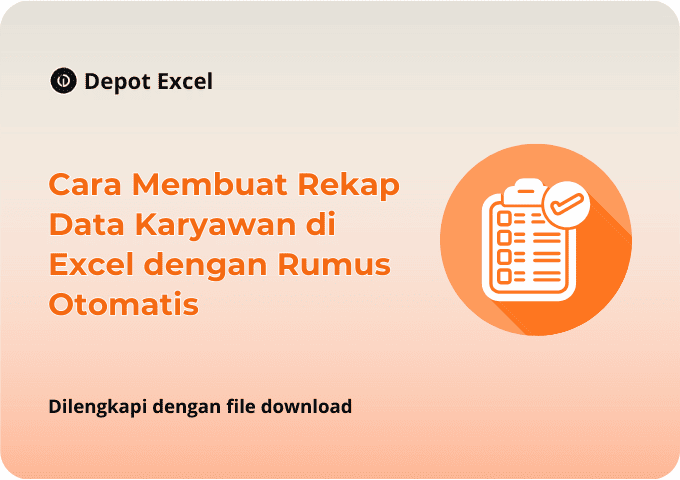
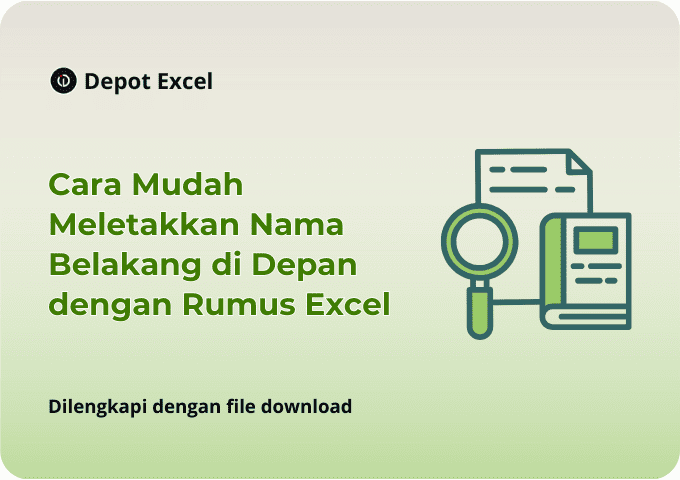
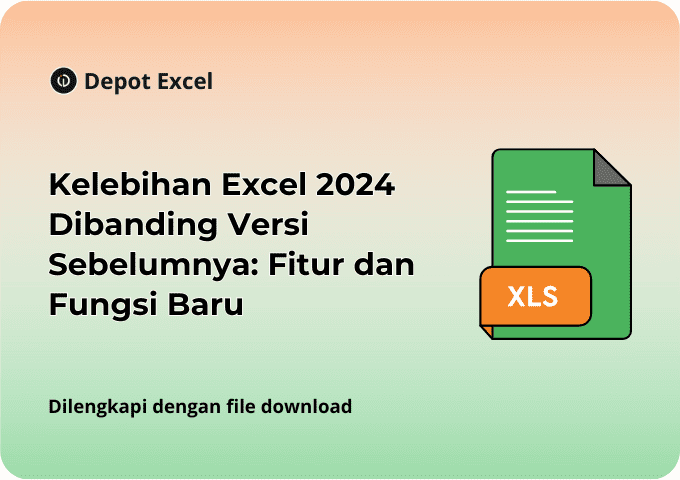
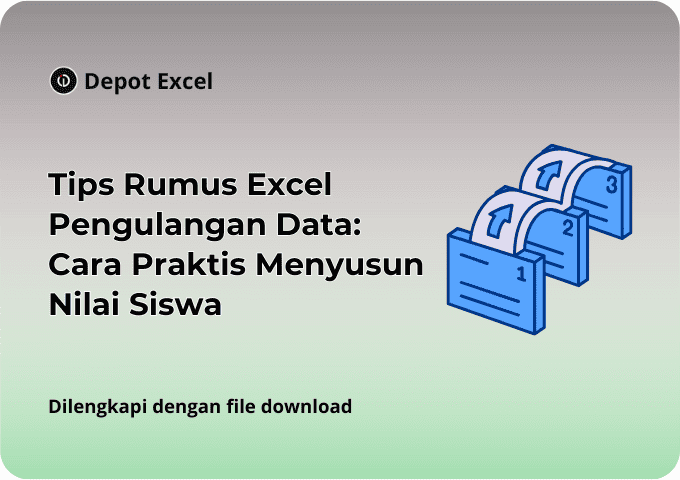


0 Komentar